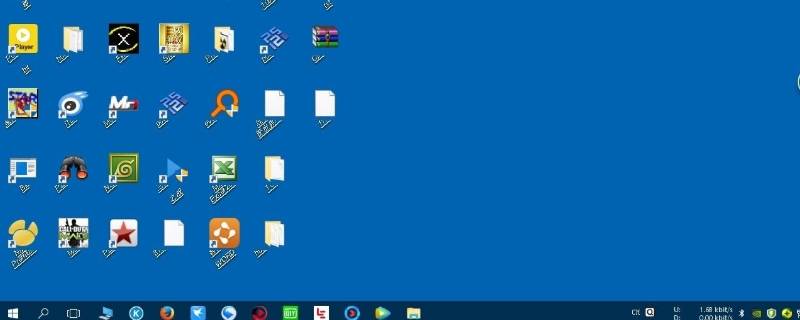
桌面下面的任务栏不见了怎么办
任务栏是Windows操作系统中的一个重要功能,它提供了快速访问常用程序和管理窗口的方式。但有时候,你可能会遇到任务栏突然不见了的情况。下面是一些常见的问题及解决方法。
1. 检查任务栏的设置
首先,我们需要确认任务栏是否被隐藏了。鼠标移到屏幕底部,如果光标变为双向箭头,表示任务栏已经隐藏,只需将鼠标移到屏幕底部即可显示出来。如果不能显示,你可以按下”Ctrl”、”Shift”和”Esc”三个键同时打开任务管理器,在”进程”选项卡中找到”explorer.exe”进程,右键点击并选择”结束进程”。然后点击”文件”,选择”新任务”,输入”explorer”并按下”回车”键即可重新启动任务栏。
2. 重置任务栏设置
如果任务栏仍然无法显示,你可以尝试重置任务栏设置。你可以右键点击桌面空白处,选择”显示设置”。在打开的窗口中,滚动到底部,找到”重置”按钮并点击。这将会清除活动状态栏的所有自定义设置,并将其恢复为默认状态。
3. 检查病毒或恶意软件
有时候,恶意软件可能会导致任务栏无法显示。你可以运行杀毒软件或安全扫描程序,对计算机进行全面扫描,以排除病毒或恶意软件的可能性。
4. 更新或重新安装图形驱动程序
任务栏不显示的问题有时与图形驱动程序有关。你可以尝试更新或重新安装图形驱动程序,以解决任务栏不显示的问题。你可以访问计算机制造商的官方网站,下载并安装最新的图形驱动程序。
以上是一些解决任务栏不可见问题的常见方法。如果问题仍然存在,建议你联系计算机专业人士或Windows技术支持团队,以获取进一步的帮助和解决方案。











